联动存储图片
设置联动图片存储后,当触发报警时,系统联动通道抓拍图片,并将图片存储至设备上。
一、设置抓图计划
设置联动抓图时,需要开启通道的动检、报警或智能抓图计划。
步骤1 、登录本地界面,在预览界面右键选择“主菜单”。
步骤2 、在主菜单界面选择“存储管理 > 录制计划 > 抓图”。
步骤3 、选择通道。
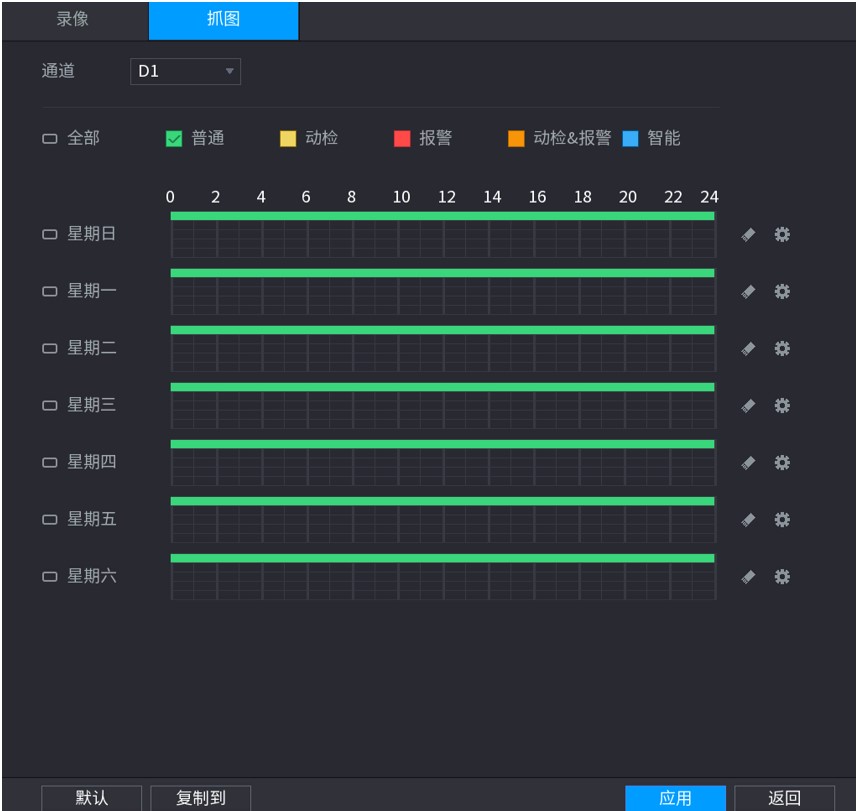
步骤4 、设置抓图时间段和抓图类型。
1. 单击星期对应的![]() 。
。
2. 设置录像时间段,并选择时间段对应的抓图类型。
根据需要设置报警类型,需要选择“动检”、“报警”、“动检&报警”或“智能”。
● 设置动态检测联动报警抓图时,选择“动检”或“动检&报警”。
● 设置其他类型的报警联动抓图(例如音频检测、本地报警)时,选择“报警”或“动检&报警”。
● 设置智能报警联动抓图(例如人脸检测、人脸比对)时,选择“智能”。
注:
● 选择“动检&报警”时,无需再单独选择“动检”或“报警”。
● 选择“全部”,可将时间段和类型的设置同步至其他星期。
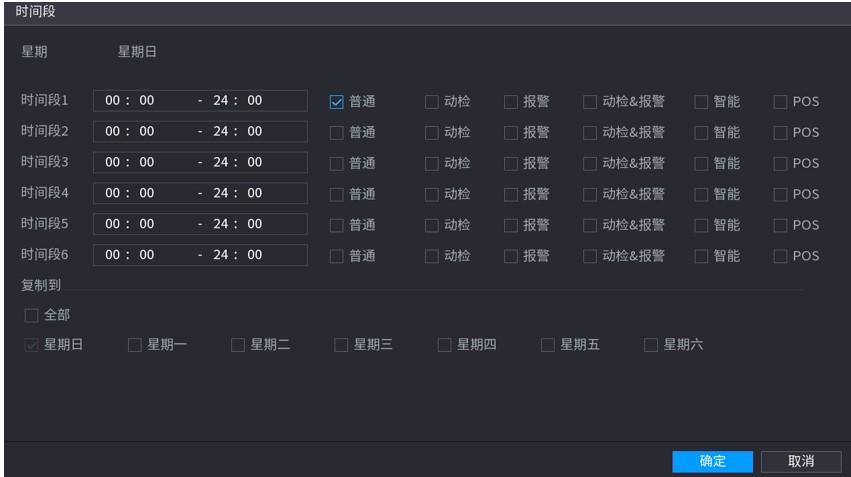
3、 单击“确定”。
步骤5 、单击“应用”。
二、设置联动抓图
在报警配置界面,设置报警联动存储图片。
操作步骤
步骤1 、登录本地界面,在预览界面右键选择“主菜单”。
步骤2 、在主菜单界面,选择“智能 > 参数设置 > 智能动检”。
步骤3 、选择“存储图片”。
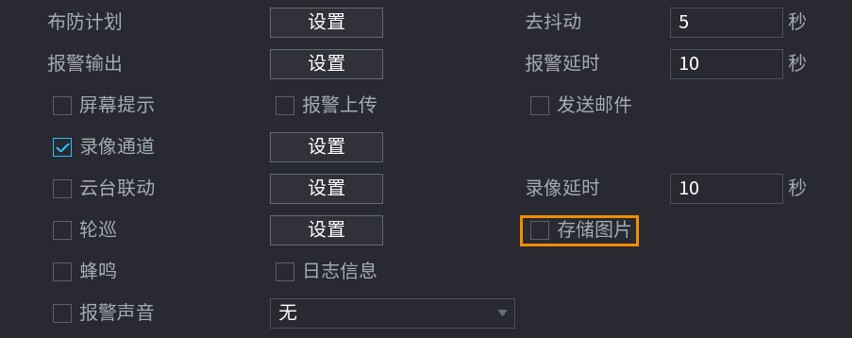
步骤4 、单击“确定”。
操作结果
触发报警后,进入本地的录像查询界面,设置查询条件后,单击时间轴上的抓图时间段,可回放报警抓拍图片。
注:“间隔时间”为回放图片的间隔时间,请根据实际情况设置。


